Inleiding
Afbeeldingen zoeken en opslaan van Google op je laptop is een eenvoudige maar cruciale vaardigheid voor studenten, professionals en casual gebruikers. Of je nu werkt aan een presentatie, een moodboard maakt of gewoon foto’s verzamelt voor persoonlijke projecten, weten hoe je efficiënt afbeeldingen kunt opslaan kan je tijd en moeite besparen. Deze gids leidt je door verschillende methoden voor het downloaden van afbeeldingen, behandelt juridische zorgen en biedt tips voor het effectief organiseren en beheren van je afbeeldingsbibliotheek.

Begrijpen van Beeldrechten en Licenties
Voordat je afbeeldingen gaat opslaan, is het belangrijk om de juridische implicaties van het gebruik ervan te begrijpen. Veel afbeeldingen op internet zijn beschermd door auteursrecht, en ongeautoriseerd gebruik kan leiden tot juridische problemen.
- Belang van Auteursrecht op Afbeeldingen: Het is cruciaal om te beseffen dat makers de rechten op hun werk bezitten. Het gebruiken van afbeeldingen zonder toestemming kan leiden tot schending van het auteursrecht.
- Vinden van Creative Commons Gelicenseerde Afbeeldingen: Gebruik de geavanceerde zoekfunctie van Google of websites zoals Flickr en Unsplash om afbeeldingen te vinden met Creative Commons-licenties die meer flexibel gebruik toestaan.
Nu je de basis hebt gelegd omtrent beeldrechten, laten we duiken in de praktische methoden die beschikbaar zijn voor het effectief opslaan van afbeeldingen.
Methode 1: Afbeeldingen Opslaan via Rechtsklik
De rechtsklikmethode is een van de eenvoudigste manieren om afbeeldingen van Google op je laptop op te slaan. Hier is hoe je het doet op verschillende besturingssystemen:
- Stapsgewijze Gids voor Windows:
- Open Google in je voorkeurswebbrowser.
- Zoek naar de gewenste afbeelding.
- Rechtsklik op de afbeelding.
- Selecteer ‘Afbeelding opslaan als…’.
-
Kies je map en klik op ‘Opslaan’.
-
Stapsgewijze Gids voor macOS:
- Open Google met een webbrowser.
- Zoek een afbeelding.
- Control-klik op de afbeelding.
- Kies ‘Afbeelding opslaan als…’.
-
Selecteer de map en klik ‘Opslaan’.
-
Problemen Oplossen bij Veelvoorkomende Rechtsklik Problemen: Als je problemen tegenkomt zoals het missen van de optie ‘Opslaan’, probeer dan je cache te legen, te controleren of de website downloads beperkt of een andere browser te gebruiken.
Hoewel deze methode eenvoudig is, kunnen alternatieve benaderingen ook nuttig zijn, vooral als je te maken hebt met beperkte inhoud.
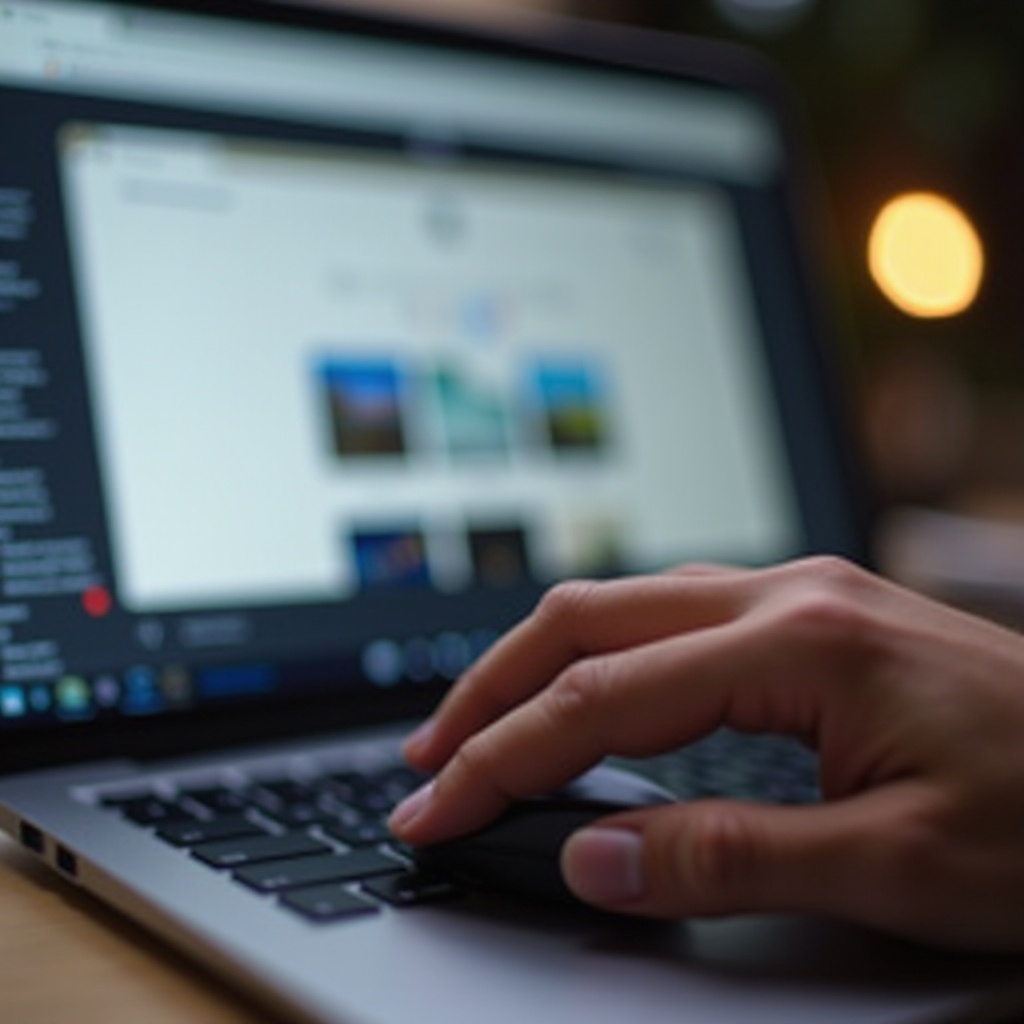
Methode 2: Gebruik van Screenshot Hulpmiddelen om Afbeeldingen op te Slaan
Voor afbeeldingen waarbij de rechtsklikmethode beperkt is, of als je een gedeelte van de afbeelding wilt, zijn screenshots een uitstekend alternatief.
- Windows Knipprogramma:
- Open het Knipprogramma (type Knipprogramma in de Windows zoekbalk).
- Kies ‘Nieuw’, en selecteer vervolgens het afbeeldinggebied dat je wilt vastleggen.
-
Klik op ‘Bestand’, vervolgens ‘Opslaan als’ om je afbeelding op te slaan.
-
macOS Screenshot Hulpprogramma:
- Druk op Command + Shift + 4 om de cursor in een vizier te veranderen.
- Sleep om het gebied van het scherm te selecteren dat je wilt vastleggen.
-
De screenshot wordt meestal op je bureaublad opgeslagen.
-
Voordelen en Beperkingen van Screenshots: Screenshots kunnen bewerkte of gedeeltelijke afbeeldingen vastleggen, maar ze kunnen kwaliteit verliezen vergeleken met direct gedownloade bestanden.
Terwijl we ons gereedschap voor het opslaan van afbeeldingen uitbreiden, bieden browserextensies een extra laag efficiëntie.
Methode 3: Gebruik van Browserextensies voor Afbeeldingsdownloads
Browserextensies kunnen je efficiëntie bij het opslaan van afbeeldingen verbeteren, vooral als je regelmatig afbeeldingen in bulk downloadt.
- Aanbevolen Extensies voor Chrome:
- Afbeeldingen Downloader: Een krachtig hulpmiddel waarmee je meerdere afbeeldingen met een enkele klik kunt opslaan.
-
Fatkun Batch Download Afbeelding: Handig voor het downloaden van alle zichtbare afbeeldingen op een pagina.
-
Aanbevolen Extensies voor Firefox:
- Download Alle Afbeeldingen: Efficiënt voor bulkdownloads.
-
Afbeelding Picka: Richt zich op specifieke afbeeldingen zonder alles op de pagina te grijpen.
-
Hoe Extensies Effectief te Installeren en Gebruiken:
- Bezoek de extensiewinkel van de browser.
- Zoek naar de gewenste extensie.
- Klik op ‘Toevoegen aan Chrome/Firefox’.
- Volg de installatie-instructies op het scherm en sta de benodigde permissies toe.
Met opgeslagen afbeeldingen wordt het organiseren ervan essentieel voor toekomstig gemak.
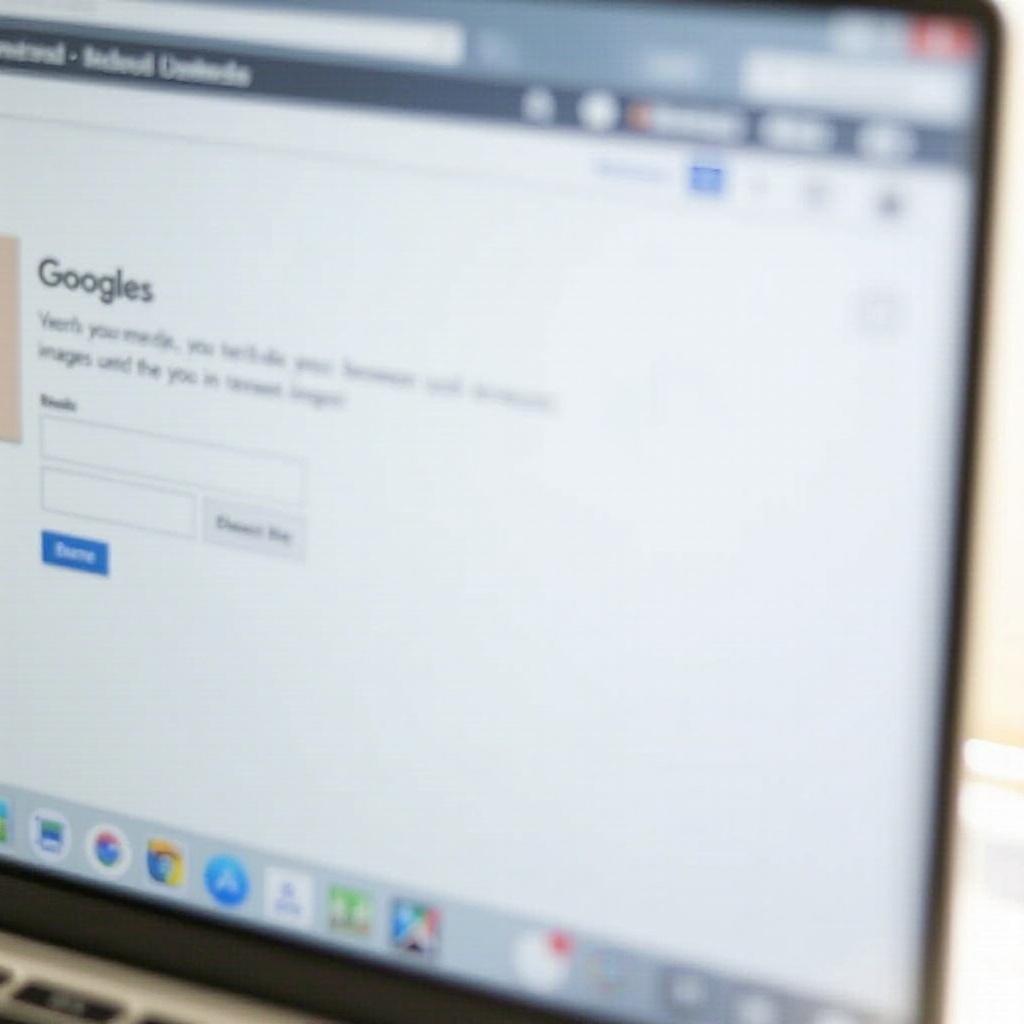
Organiseren en Beheren van Opgeslagen Afbeeldingen
Het ordelijk houden van je afbeeldingscollectie kan waardevolle tijd besparen en ervoor zorgen dat je kunt vinden wat je nodig hebt wanneer je het nodig hebt.
- Het Creëren van Georganiseerde Mappen: Ontwikkel een systeem met behulp van mappen op basis van thema’s, projecten of datums.
- Gebruik van Tags en Metadata: Pas tags toe of bewerk metadata voor gemakkelijker doorzoekbaarheid binnen je bibliotheek.
- Back-up Oplossingen voor Afbeeldingsbestanden: Gebruik cloudopslag zoals Google Drive of Dropbox om afbeeldingen te back-uppen en te synchroniseren tussen apparaten, zodat je collectie beschermd is tegen gegevensverlies.
Nu je collectie is georganiseerd, laten we basistechnieken voor beeldbewerking en -verbetering verkennen.
Bewerken en Verbeteren van Opgeslagen Afbeeldingen
Het bewerken van afbeeldingen kan hun impact vergroten, vooral voor gebruik in presentaties of creatieve projecten.
- Basisbewerkingssoftware Opties: Overweeg gratis programma’s zoals GIMP of betaalde programma’s zoals Adobe Photoshop en Lightroom voor professioneel niveau bewerking.
- Technieken voor Verbetering van Beeldkwaliteit: Pas helderheid, contrast en bijsnijden aan voor betere visuals.
- Behoud van Beeldintegriteit na Bewerken: Sla bewerkingen op in een nieuw bestand om de originele afbeelding te behouden en de kwaliteit over formaten te controleren.
Met al deze methoden op hun plaats, wordt je workflow voor het opslaan en gebruiken van afbeeldingen van Google efficiënt en legaal veilig.
Conclusie
Het beheersen van de kunst van het opslaan, organiseren en bewerken van afbeeldingen van Google op je laptop zorgt ervoor dat je efficiënt je projecten kunt ondersteunen met visueel aantrekkelijk materiaal. Of je nu gebruik maakt van rechtsklink, screenshot hulpmiddelen of browserextensies, je bent uitgerust met hulpmiddelen en strategieën voor elke situatie. Vergeet niet de auteursrechtwetten te respecteren en de kwaliteit te overwegen bij het bewerken van afbeeldingen voor het beste resultaat.
Veelgestelde Vragen
Mag ik afbeeldingen van Google gebruiken voor commerciële doeleinden?
Controleer altijd de auteursrechtelijke status. Als het voor commercieel gebruik is, zorg ervoor dat je toestemming hebt of gebruik afbeeldingen onder een geschikte Creative Commons-licentie.
Waarom kan ik sommige Google-afbeeldingen niet direct opslaan via de rechtermuisknop?
Sommige websites schakelen de rechtermuisknop uit om hun inhoud te beschermen. Gebruik een screenshot-tool of kijk of er browserextensies zijn die dergelijke beperkingen omzeilen.
Hoe zorg ik ervoor dat de afbeeldingen in hoge kwaliteit worden opgeslagen?
Zoek naar versies van afbeeldingen met hoge resolutie en sla ze direct op om de kwaliteit te behouden. Vermijd overmatige bewerkingen die de beeldhelderheid kunnen verminderen.